Für Lego Mindstorms steht seit September die neue Programmierumgebung EV3 Classroom zur Verfügung. Diese ist blockbasiert und erfordert einiges an Umdenken, wenn man vorher mit EV3 Lab programmiert hat.
In einer losen Folge möchte ich über meine Erfahrungen mit der neuen Programmierumgebung berichten.
Installation
Auf der Downloadseite steht nur noch EV3 Classroom zur Verfügung. Möchte man die ältere Version auch noch installieren, so muss man diese ein bisschen suchen:
Downloadseite für EV3 Lab:
https://education.lego.com/en-us/downloads/retiredproducts/mindstorms-ev3-lab/software
Downloadseite für neue Versionen EV3 Classroom (App oder Programm):
https://education.lego.com/de-de/downloads/mindstorms-ev3/software
Auf meinem Windowsrechner kann ich beide Versionen gleichzeitig laufen lassen, jedoch kann nur mit einer Umgebung eine Bluetooth-Verbindung hergestellt werden.
Start
Der Startbildschirm präsentiert sich sehr aufgeräumt, wobei die Menüzeile grundsätzlich den Icons entspricht. Für den Start sicherlich nicht schlecht, mit der Zeit kann jedoch direkt auf die Projekte zugegriffen werden.
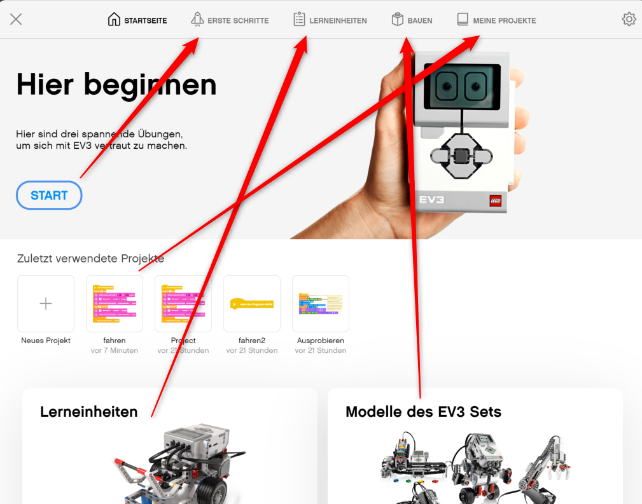
Lerneinheiten
Es stehen drei Lerneinheiten für Schülerinnen und Schüler zur Verfügung, die jeweils aufbauend dokumentiert sind. Nach einem Einführungsvideo, welches autonome Roboter in einem Verteillager zeigt, lernen die SuS die Grundlagen für den Bau und die Programmierung eines solchen Roboters. In jeder Aufgabe wird eine Erweiterung für das Fahrgestell gebaut und zusätzliche Programmierbausteine kommen hinzu.
Zu Beginn werden jeweils nur die Programmierbausteine aufgeführt, die für eine Aufgabe benötigt werden. Zudem gibt es auch schon vorprogammierte Einheiten, bei welchen die SuS den Code lesen und Anpassungen vornehmen müssen. Besonders erwähnenswert ist hier, dass diese Programmierblöcke jeweils auch kommentiert sind, was einerseits eine Erleichterung ist, andererseits auch die SuS animieren soll, ihre Programme auch zu kommentieren.
Die Lerneinheit schliesst mit einer Herausforderung ab, welches aus einer Wettbewerbsaufgabe der First LEGO League besteht. Das vieles noch neu ist, zeigt sich beim Lehrpersonenkommentar. Der Link zu diesem führt noch ins Leere…
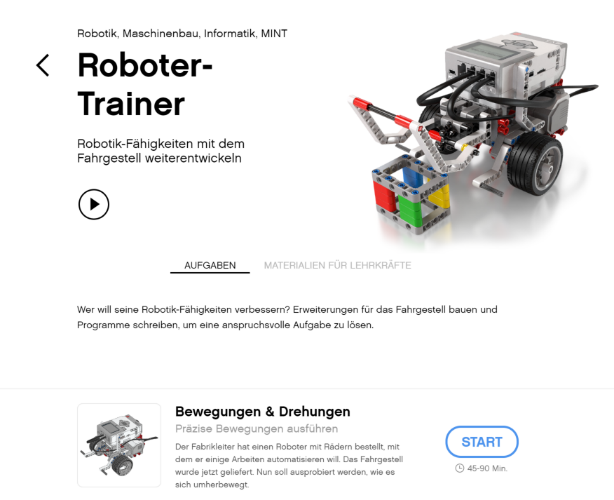
Erste Schritte
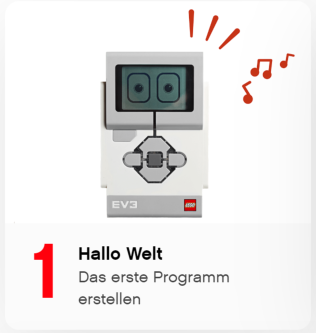
Empfehlenswert beim Start ist die Einheit „Hallo Welt“, bei dem zuerst die Verbindung mit Bluetooth erstellt wird und danach eine kleine Übung zur Programmierumgebung. Meiner Meinung reicht dies auch schon aus, um mit EV3 Classroom zu starten.
Erster Eindruck
Ist der Lego-Brick mit dem Rechner verbunden, erscheint ein grüner Punkt in der Übersicht der Programmierumgebung. Eine tolle Neuerung sind dann die verschieden Informationen zu den angeschlossenen Sensoren und Aktoren. In diesem Beispiel ist der Drucksensor an Port 1, der Helligkeitssensor an Port 3 und der Infrarotsensor an Port 4 angeschossen. Die entsprechenden Werte der Sensorenwerden jeweils direkt angezeigt, was eine grosse Erleichterung beim Programmieren ist. Auch die Motoren werden entsprechend den angeschlossenen Ports angezeigt.

Erste Programmiererfahrungen
In Kursen starte ich jeweils mit einer einfachen, sequenziellen Aufgabe, um das Handling und die Übertragung mit dem Roboter zu lernen. Dabei soll er drei Sekunden geradeaus fahren, anschliessend eine Sekunde warten und zuletzt wieder drei Sekunden rückwärtsfahren. In der Programmierung mit EV3 Lab sieht dies dann wie folgt aus.
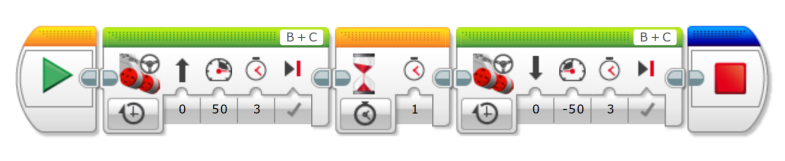
Im Block der Standardsteuerung kann jeweils die Dauer, die Geschwindigkeit, die Richtung sowie das Stoppverhalten direkt eingegeben werden. Bei der Programmierung mit EV3 Classroom muss hingegen jeder Baustein einzeln zusammengesetzt werden. Dies mag auf den ersten Blick ein bisschen aufwändig sein, man gewöhnt sich aber sehr schnell daran und es gehen – im Gegensatz zu den Blöcken – keine Einstellungen vergessen.
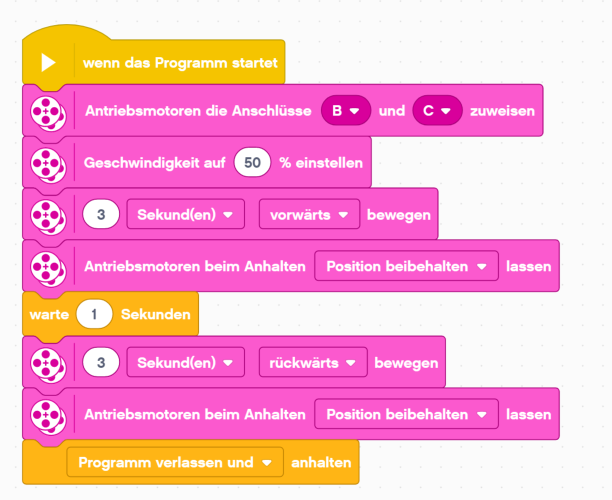
Mit der Zeit entdeckt man auch weitere Programmierblöcke, die man einsetzen kann und so den Code „verkürzen“ kann. Die Zuweisung der Antriebsmotoren zu den Anschlüssen müssen nicht zwingend vorgenommen werden. So wie ich es festgestellt habe, werden diese automatisch entdeckt. Ob dem wirklich so ist, wird die Praxis dann zeigen.
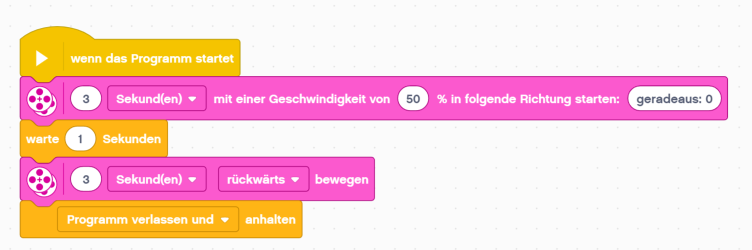
Datenhaltung
Die Programme werden jeweils als Projekte im Projektordner gespeichert, der von EV3 Classroom vorgegeben ist. Man hat auch die Möglichkeit, die Projekte in einem separaten Ordner zu speichern. Diese Möglichkeit nutze ich momentan, um verschiedene Versionen der Programme zu bearbeiten. Momentan besteht keine Kopiermöglichkeit der Projekte. So muss ich jeweils das Projekt speichern, dann wieder öffnen und unter neuem Namen wieder speichern. Eine andere Möglichkeit habe ich da noch nicht gefunden.
Fazit
Eine interessante, aber dennoch aufwändige Umstellung wartet auf mich. Da sich nun die meisten in der Schule eingesetzten Roboter (Thymio II, Ozobot, etc.) blockbasiert programmieren lassen, ergeben sich in der Aus- und Weiterbildung neue Transfermöglichkeiten, die produktunabhängig sind. Der nächste Schritt zur Programmierung mit Python ist dann auch nicht mehr weit.
Im Vertiefungsmodul «Roboter im Unterricht» werde ich die neue Umgebung parallel einsetzen und über die Erfahrungen berichten.
Hallo,
EV3 Classroom speichert die Projekte im Ordner «LEGO Education EV3».
Du schreibst: «Man hat auch die Möglichkeit, die Projekte in einem separaten Ordner zu speichern.»
Wie geht das? Ich habe dazu noch keinen Weg gefunden.
Danke für eine Antwort
Hui, ist schon etwas länger her….
Ich nehme an, dass ich damals die Programme über «verschieben nach» in einen eigenen Ordner auf dem Rechner gespeichert habe.
Herzliche Grüsse
Lars